Hầu hết các máy iPhone về thị trường ta đều không mang mã VN/A (Việt Nam), mà chủ yếu là LL/A (Mỹ), J/A (Nhật) và một phần nhỏ là KR/A (Hàn).
Các máy cho Nhật Bản và Hàn Quốc không giống Việt Nam ở chỗ các máy này không thể chụp ảnh một cách im lặng được, nó luôn “tạch” rất vô duyên, và nhiều khi rất bất tiện.
Đây được cho là một tính năng để bảo vê sự riêng tư của người dùng, tránh bị chụp lén.. của thị trường điện thoại Nhật và Hàn.
Chính vì thế mà trong bài viết này mình sẽ hướng dẫn với các bạn cách tắt âm thanh khi chụp ảnh trên iPhone Hàn và Nhật bằng ứng dụng Filza cho các máy đã jailbreak nhé !
Đọc thêm:
- Jailbreak iPhone là gì? và những điều mà bạn cần biết !
- iPhone Bypass là gì? có nên mua iPhone bypass không
- Root điện thoại Android là gì? những điều mà bạn cần biết !
Mục Lục Nội Dung
I. Lưu ý trước khi thực hiện
iPhone có cần gạt rung, nếu bạn đã đưa máy về chế độ rung thì thông thường máy sẽ chụp ảnh và chụp màn hình mà không hề có tiếng gì. Đấy là đối với những chiếc iPhone dành cho thị trường Việt, Mỹ, Singapore…
Còn đối với các máy Nhật và Hàn thì không. Nếu các bạn đã thử và thấy máy vẫn có tiếng khi chụp ở chế độ rung thì chắc chắn máy bạn là máy Nhật hoặc Hàn rồi đó.
Bài viết này không khuyến khích các bạn không có kinh nghiệm về việc sử dụng iPhone jailbreak, do cần phải chỉnh sửa file hệ thống và mức độ rủi ro của nó rất cao. iPhone cũng không rẻ, nên hãy cân nhắc trước khi làm nhé các bạn.
Dặn dò tý thôi, chứ thực ra mấy bạn đã quyết định jailbreak iPhone rồi thì thông thường đều là các vọc sỹ, chả sợ cái mẹ gì cả đúng không nào :))
Và ở trong bài viết này mình cũng không hướng dẫn jailbreak, vì trên mạng có rất nhiều rồi. Những bạn đã jailbreak thì có thể áp dụng ngay và luôn nhé. Còn đối với những bạn chưa từng jailbreak thì tốt nhất không nên ngịch, mà hãy áp dụng theo cách tương ứng bên dưới 😀
II. Thực hiện tắt tiếng chụp ảnh trên iPhone Hàn và Nhật
Trong bài viết này mình sẽ hướng dẫn cho các bạn trong cả 2 trường hợp, đó là máy iPhone đã jailbreak, và iPhone chưa jailbreak nhé !
#1. Tắt tiếng chụp ảnh trên iPhone Lock đã jailbreak
Đầu tiên, các bạn hãy tải Filza trên Cydia về. Tweak này đã có sẵn từ nguồn BigBoss nên các bạn không cần phải thêm nguồn gì đâu ha.
Tiếp theo bạn mở Filza lên => sau đó Back đến thư mục gốc và làm các bước như sau:
+ Bước 1: Từ thư mục gốc, bạn vào folder System.
+ Bước 2: Trong này chỉ có 1 folder tên Library, bạn bấm vào nó để mở ra => và tìm đến folder Frameworks
+ Bước 3: Tiếp tục tìm tới MediaToolbox.framework
+ Bước 4: Tìm tới file có tên RegionalSystemFeatureBehavior.plist
Đây là file giúp máy xách tay nhận ra thị trường cung cấp và từ đó lựa chọn xem chụp ảnh chế độ rung có tiếng hay không.
Vì vậy, chúng ta cần xóa hoặc đôi tên nó đi. Để tránh rủi ro cho Rom hiện tại, mình sẽ chỉ đổi tên bằng cách thêm .com vào cuối mà thôi.
+ Bước 5: Okay, cuối cùng bạn hãy khởi động lại máy. Những máy jailbreak bằng Checkra1n cần chú ý bước này, vì nó sẽ làm các bạn phải jailbreak lại lần nữa.
#2. Hướng dẫn tắt tiếng iPhone Hàn và Nhật khi chưa jailbreak
Việc Jailbreak iPhone có rất nhiều vấn đề kèm theo: Mình lấy ví dụ như việc mất bảo hành, vấn đề về bảo mật, độ ổn định của máy, vân vân…
Tuy nhiên, nếu như iPhone của bạn có mã là J/A hay KH/A thì theo chính sách bảo hành mới của Apple, bạn cũng sẽ không được bảo hành chính hãng tại Việt Nam đâu, nên khỏi phải lo bảo hành nhé. Còn nếu như bạn lo ngại những vấn đề còn lại mà vẫn muốn tắt tiếng máy ảnh, làm như sau:
Cách 1: Cài các app chụp ảnh của bên thứ 3
+ Bước 1: Đầu tiên bạn vào AppStore => sau đó tìm kiếm app có tên là Microsoft Pix Camera để cài đặt nó vào máy !
Hoặc là bạn có thể truy cập luôn vào liên kết này cho nhanh !
+ Bước 2: Sau khi cài đặt xong, bạn vào Settings (Cài đặt) => và chọn đến phần Microsoft Pix như hình bên dưới.
+ Bước 3: Trong phần Shutter sound, bạn tắt nó đi là xong !
Nếu như bạn sử dụng giao diện Tiếng Việt thì nó sẽ tương tự như hình bên dưới.
Cách 2: Bổ sung thêm một vài cách khác (áp dụng cho tùy từng phiên bản iOS)
Trước khi đi vào những cách phức tạp hơn thì bạn có thể thử một vài mẹo khác sau đây, nếu được thì có thể áp dụng sử dụng luôn, còn ngược lại thì bạn sẽ phải đến với cách thứ 3 bên dưới nhé.
- Cắm tai nghe khi chụp ảnh.
- Vừa bật nhạc, vừa chụp ảnh.
- Kích hoạt chế độ Live Photo, khi đó nó sẽ ghi lại video trong vài giây kèm cả âm thanh..
Cách 3: Cài đặt FilzaEscaped
Đây là ứng dụng quản lí file tới từ nhà phát triển tweak Filza mà mình đã nói ở trên, nhưng điều đặc biệt là nó có thể duyệt file với jailbroken Access trên máy chưa jailbreak.
Sau rất nhiều phiên bản tiến hóa, hiện tại FilzaEscaped đã hỗ trợ iOS 13-13.4.1. Bạn sẽ cần sideload file IPA từ Altstore, và bạn cần phải có máy tính PC, cũng như tài khoản Altstore để có thể sideload Altsotre lên iPhone.
Các bạn có thể xem hướng dẫn chi tiết tại video bên dưới nhé.
Còn đây là các link cần dùng trong Video, bạn có thể lấy về nhé !
- Link AppCake: https://iphonecake.com/
- Link iPA FilzaEscape: Link tải trực tiếp / Link Dropbox / Link Google Drive
Nói chung là trên mạng có nhiều hướng dẫn về cách cài FilzaEscaped rồi, nên nếu xem video bạn không làm được thì có thể Search Google để tìm hiểu thêm nhé, hoặc đối với các phiên bản iOS khác (iOS 11, iOS 12…) bạn cũng tìm trên Google cách cài đặt nha !
Sau khi các bạn đã cài xong FilzaEscaped, bạn chỉnh file như với Filza, tức làm như hướng dẫn ở đầu bài viết
Tuy rườm rà và trông có vẻ chuyên nghiệp như thế, nhưng sideload là sideload, những thứ bạn có thể làm vẫn chỉ là cài app, 1 khoảng cách vẫn cực kì xa với những gì jailbreak có thể làm.
Okay, nói chung là nếu bạn muốn an toàn, và không muốn jailbreak máy thì đây cũng là một cách rất tuyệt vời dành cho bạn đó.
III. Kết luận
Vâng, như vậy là cách tắt tiếng khi chụp ảnh trên iPhone Hàn và iPhone Nhật khá là đơn giản và dễ thực hiện phải không nhỉ 😀
Như mình đã có nói bên trên rồi, do vấn đề an ninh và bảo mật ở Nhật và Hàn nên việc máy có tiếng khi chụp ảnh ở mọi chế độ là cần thiết, do họ lo sợ chụp trộm hay gì đó tương tự.
Nhưng đây là Việt Nam, nếu các bạn thấy không hợp lí cho lắm với cái kiểu chụp ảnh cứ phát ra tiếng như thế này, các bạn có thể tắt nó đi nhé !
Hi vọng bài viết này sẽ hữu ích với bạn, chúc các bạn thành công !
CTV: Nam Hoàng – Blogchiasekienthuc.com
 Blog Chia Sẻ Kiến Thức Máy tính – Công nghệ & Cuộc sống
Blog Chia Sẻ Kiến Thức Máy tính – Công nghệ & Cuộc sống
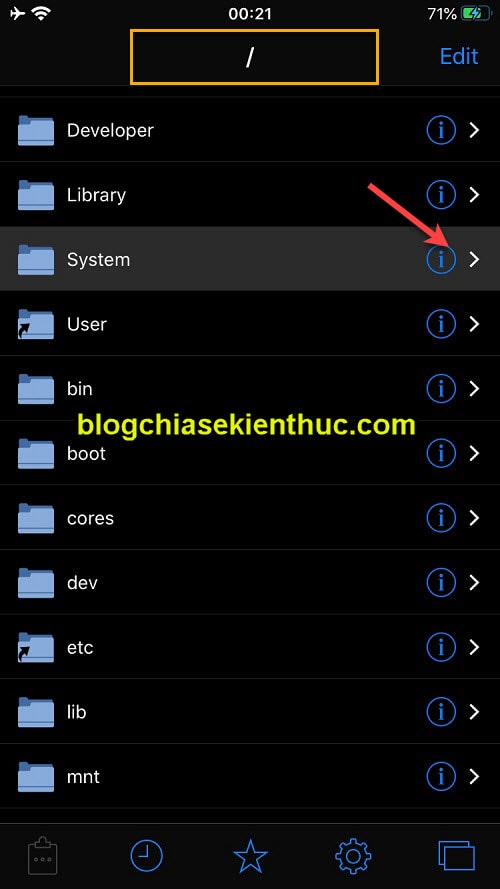
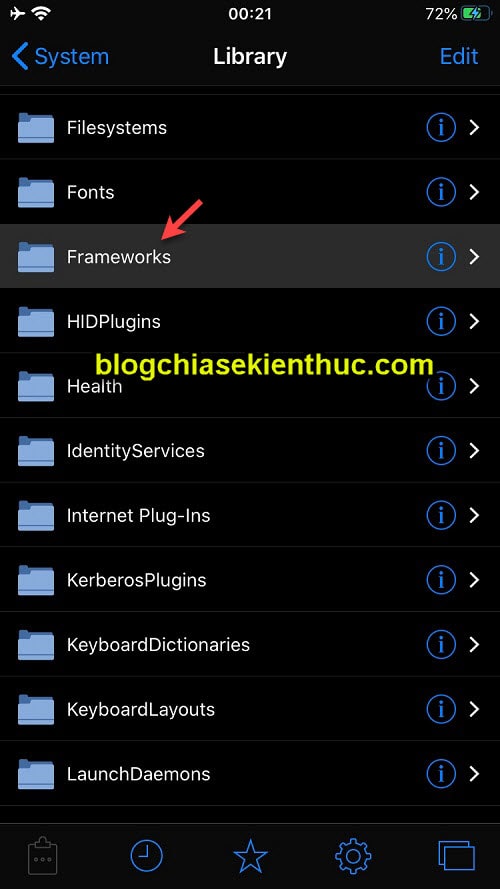
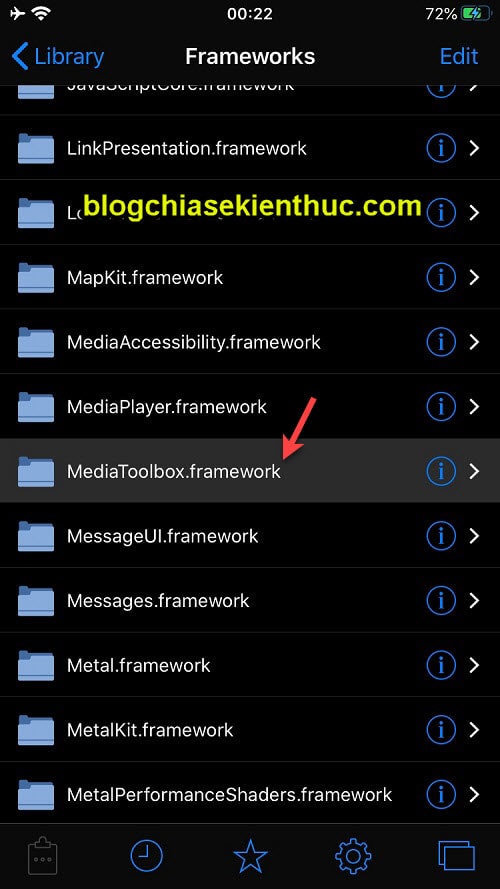
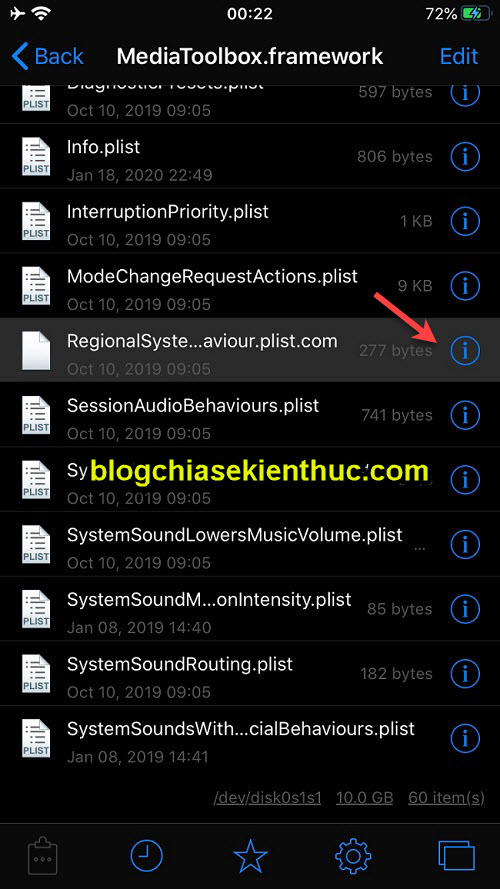
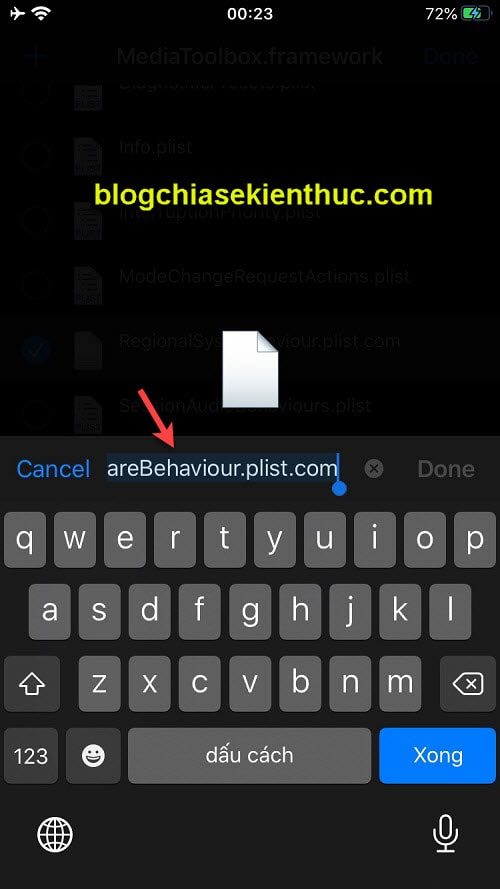
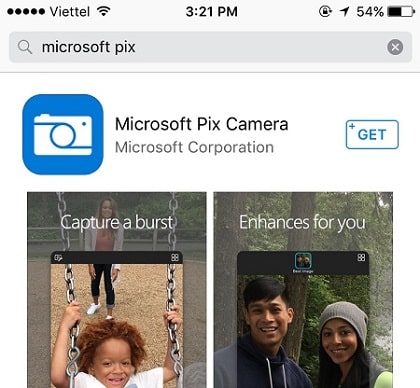
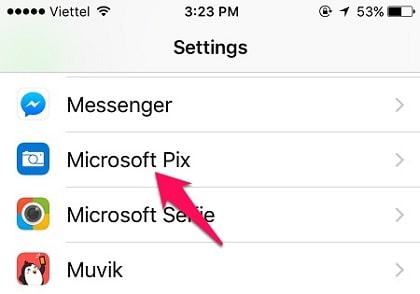
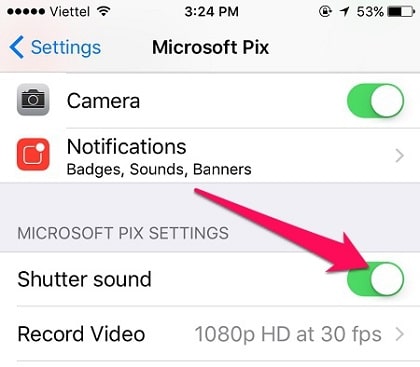
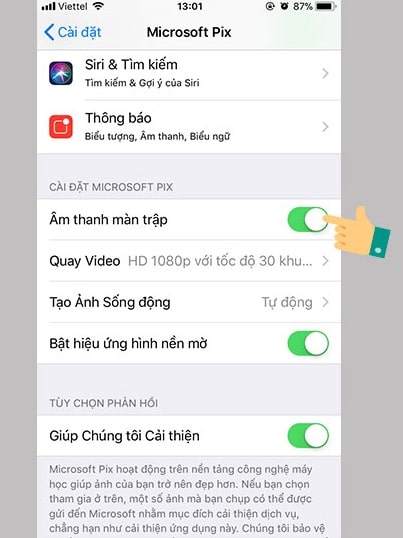
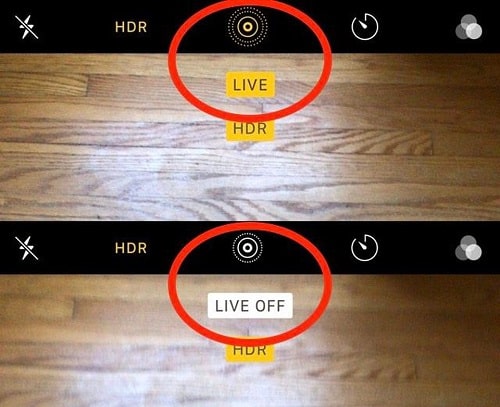




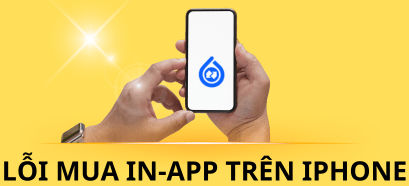

Cảm ơn bạn đã chia sẽ, mình làm cách 3 đến bước cuối là xóa hoặc đổi tên file RegionalSystemFeatureBehavior.plist nhưng nó báo không thể xóa hay đổi tên thì phải làm như thế nào ạ
Góp ý cho bạn là với máy đã jailbreak, sau khi đổi xong chỉ cần chạy “ldrestart” hoặc “user space reboot” là được, không bị mất jailbreak
Có thể chạy bằng Terminal hoặc bằng Tweak [[Power Selector]]
Tiếp nữa là FilzaEscaped (iOS 13+) không có full quyền root nên chỉ xem được file hệ thống chứ không sửa được file hệ thống => không tắt được âm
FilzaEscaped iOS 12 thì thoải mái